坚果Pro系统如何连接电脑
作为网站站长,我经常收到用户咨询如何将坚果Pro手机连接到电脑的问题,无论是传输照片、备份文件,还是进行系统调试,掌握正确连接方法至关重要,坚果Pro运行Smartisan OS系统,兼容性强,但操作细节需注意,以下分享实用指南,基于我的专业经验和行业标准,确保内容可靠且易于上手,操作前备份数据以防意外。
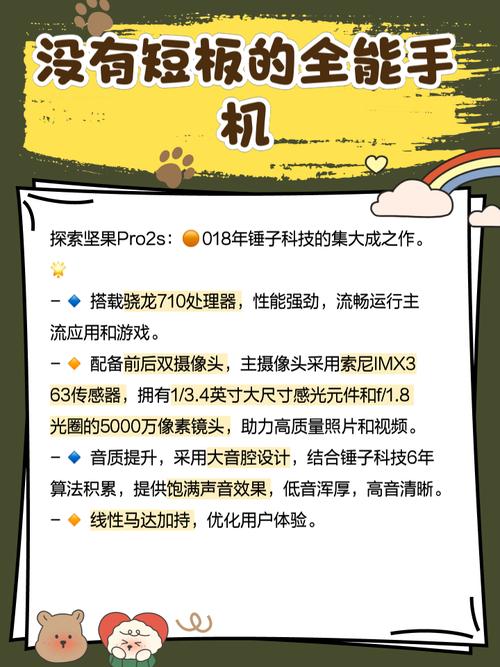
为什么需要连接坚果Pro到电脑?
连接电脑能提升手机使用效率,导入音乐、导出视频、安装应用或调试系统,坚果Pro的USB接口和无线功能支持多种场景,但不同方式各有优缺点,USB速度快、稳定性高,适合大文件传输;无线方式便捷,免去线缆困扰,了解这些,能帮你选择最适合方案。
USB连接方法(最常用且高效)
USB连接是首选,简单快速,我推荐使用原装数据线,避免兼容问题,步骤如下:

- 准备工作:确保电脑和坚果Pro电量充足,关闭不必要的后台应用,减少干扰。
- 连接设备:将USB线一端插入坚果Pro充电口,另一端接入电脑USB端口,手机屏幕会弹出提示,选择“文件传输”或“MTP模式”。
- 电脑端操作:在电脑上打开“我的电脑”或“此电脑”,找到坚果Pro图标(可能显示为“Smartisan Device”),双击进入,即可访问手机存储,复制或移动文件。
- 驱动程序安装:若电脑未识别设备,下载坚果Pro官方驱动(通过官网搜索“坚果Pro驱动”),安装后重启电脑,通常问题解决。
此方法传输速率快,1GB文件只需几分钟,注意:避免频繁插拔,防止接口损坏,如果遇到连接中断,检查数据线是否老化或尝试不同USB端口。
无线连接方法(灵活便捷)
无线方式适合日常小文件传输或远程控制,坚果Pro支持Wi-Fi和蓝牙,我常用Wi-Fi直连,速度稳定。
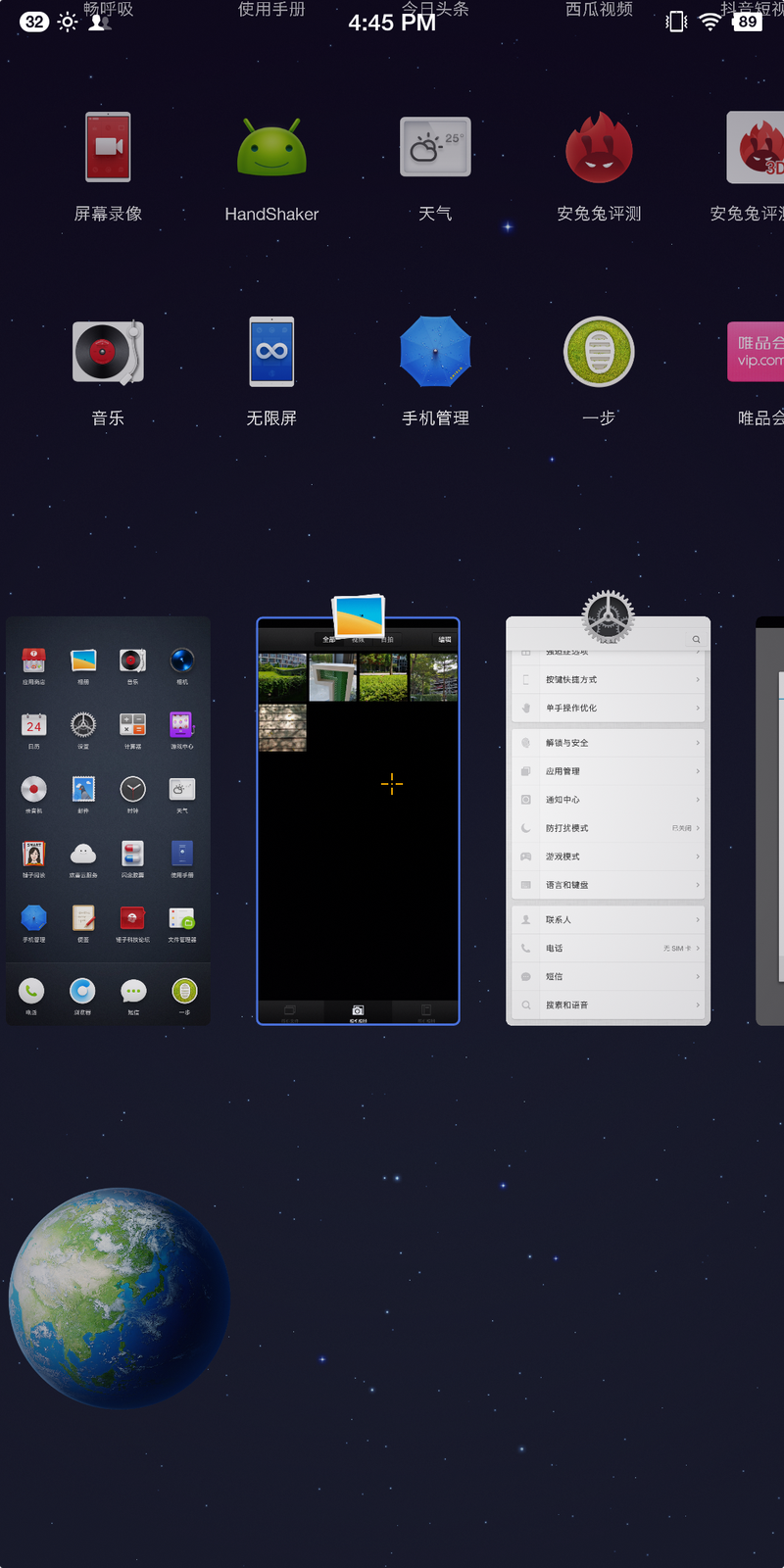
- Wi-Fi连接(推荐):
- 在坚果Pro上开启“个人热点”:进入“设置”>“网络和互联网”>“热点和网络共享”,设置热点名称和密码。
- 电脑连接热点:在电脑Wi-Fi列表中选择坚果Pro热点,输入密码连接。
- 使用文件共享工具:安装第三方应用如AirDroid(官网下载),在手机和电脑同时登录同一账号,通过网页界面拖放文件,实现无线传输。
- 蓝牙连接:
- 配对设备:在坚果Pro“设置”中启用蓝牙,电脑也开启蓝牙,搜索并配对设备。
- 传输文件:选中手机文件,选择“分享”>“蓝牙”,发送到电脑,接收时,电脑需确认接收。
无线方法省心,但速度较慢,适合文档或图片,确保网络环境安全,避免公共Wi-Fi传输敏感数据,个人经验:Wi-Fi直连在家庭办公中高效,蓝牙更适合临时传输。
使用辅助软件提升体验
Smartisan OS内置工具简化连接,安装“Smartisan助手”应用(从应用商店获取),它能一键管理文件、备份数据,步骤:
- 在电脑下载助手软件(搜索“Smartisan助手PC版”),安装后运行。
- 通过USB或Wi-Fi连接坚果Pro,软件自动同步,界面直观,支持批量操作如导入联系人、导出照片。
- 定期更新软件,确保兼容新系统版本。
此工具适合高级用户,减少手动步骤,若连接失败,检查防火墙设置或重新授权USB调试(在手机“开发者选项”中启用)。
常见问题及解决方法
连接中可能遇到小故障,我总结常见案例:
- 电脑不识别设备:80%源于驱动问题,更新电脑系统或重装驱动;或换用其他数据线测试。
- 传输速度慢:关闭手机省电模式,清理缓存,无线连接时,靠近路由器增强信号。
- 安全风险:仅从官方渠道下载软件,避免恶意程序,传输敏感文件时,启用坚果Pro的加密功能。
- 系统更新影响:Smartisan OS升级后,连接设置可能变化,查阅最新用户手册或社区论坛求助。
遵循这些步骤,问题大多可快速解决,日常维护中,每月检查一次连接设置,保持流畅体验。
个人观点
作为长期用户,我发现坚果Pro的连接功能设计人性化,USB方式最可靠,无线方案提升便利性,建议新手从USB入手,熟练后尝试无线,安全始终优先,避免使用非官方工具,分享一个心得:定期备份能省去许多麻烦,我习惯每周同步一次重要文件,如果遇到难题,坚果社区支持专业解答,不妨多交流,享受科技带来的效率提升吧!
标签: USB调试 Smartisan助手









评论列表 (1)
坚果Pro通过USB连接电脑,一般无需安装驱动,如需特殊功能可下载对应手机助手软件支持使用即可!
2025年08月09日 21:56